前言
前面我們講過利用AngularJs上傳到WebAPi中進行處理,同時我們在MVC系列中講過文件上傳,本文結合MVC+WebAPi來進行文件的同步或者異步上傳,順便回顧下css和js,MVC作為客戶端,而WebAPi利用不依賴於IIS的selfhost模式作為服務端來接收客戶端的文件且其過程用Ajax來實現,下面我們一起來看看。
同步上傳
多余的話不用講,我們直接看頁面。
<div class="container">
<div>
@if (ViewBag.Success != null)
{
<div class="alert alert-danger" role="alert">
<strong>成功啦 !</strong> 成功上傳. <a href="@ViewBag.Success" target="_blank">open file</a>
</div>
}
else if (ViewBag.Failed != null)
{
<div class="alert alert-danger" role="alert">
<strong>失敗啦 !</strong> @ViewBag.Failed
</div>
}
</div>
@using (Html.BeginForm("SyncUpload", "Home", FormMethod.Post, new { role = "form", enctype = "multipart/form-data", @style = "margin-top:50px;" }))
{
<div class="form-group">
<input type="file" id="file" name="file" />
</div>
<input type="submit" value="Submit" class="btn btn-primary" />
}
</div>
上述我們直接上傳後通過上傳的狀態來顯示查看上傳文件路徑並訪問,就是這麼簡單。下面我們來MVC後台邏輯
[HttpPost]
public ActionResult SyncUpload(HttpPostedFileBase file)
{
using (var client = new HttpClient())
{
using (var content = new MultipartFormDataContent())
{
byte[] Bytes = new byte[file.InputStream.Length + 1];
file.InputStream.Read(Bytes, 0, Bytes.Length);
var fileContent = new ByteArrayContent(Bytes);
//設置請求頭中的附件為文件名稱,以便在WebAPi中進行獲取
fileContent.Headers.ContentDisposition = new System.Net.Http.Headers.ContentDispositionHeaderValue("attachment") { FileName = file.FileName };
content.Add(fileContent);
var requestUri = "http://localhost:8084/api/upload/post";
var result = client.PostAsync(requestUri, content).Result;
if (result.StatusCode == System.Net.HttpStatusCode.Created)
{
//獲取到上傳文件地址,並渲染到視圖中進行訪問
var m = result.Content.ReadAsStringAsync().Result;
var list = JsonConvert.DeserializeObject<List<string>>(m);
ViewBag.Success = list.FirstOrDefault();
}
else
{
ViewBag.Failed = "上傳失敗啦,狀態碼:" + result.StatusCode + ",原因:" + result.ReasonPhrase + ",錯誤信息:" + result.Content.ToString();
}
}
}
return View();
}
注意:上述將獲取到文件字節流數組需要傳遞給 MultipartFormDataContent ,要不然傳遞到WebAPi時會獲取不到文件數據。
到這裡為止在MVC中操作就已經完畢,此時我們來看看在WebAPi中需要完成哪些操作。
(1)首先肯定需要判斷上傳的數據是否是MimeType類型。
if (!Request.Content.IsMimeMultipartContent())
{
throw new HttpResponseException(HttpStatusCode.UnsupportedMediaType);
}
(2)我們肯定是需要重新生成一個文件名稱以免重復,利用Guid或者Date或者其他。
string name = item.Headers.ContentDisposition.FileName.Replace("\"", "");
string newFileName = Guid.NewGuid().ToString("N") + Path.GetExtension(name);
(3)我們需要利用此類 MultipartFileStreamProvider 設置上傳路徑並將文件寫入到這個裡面。
var provider = new MultipartFileStreamProvider(rootPath); var task = Request.Content.ReadAsMultipartAsync(provider).....
(4) 返回上傳文件地址。
return Request.CreateResponse(HttpStatusCode.Created, JsonConvert.SerializeObject(savedFilePath));
分步驟解析了這麼多,組裝代碼如下:
public Task<HttpResponseMessage> Post()
{
List<string> savedFilePath = new List<string>();
if (!Request.Content.IsMimeMultipartContent())
{
throw new HttpResponseException(HttpStatusCode.UnsupportedMediaType);
}
var substringBin = AppDomain.CurrentDomain.BaseDirectory.IndexOf("bin");
var path = AppDomain.CurrentDomain.BaseDirectory.Substring(0, substringBin);
string rootPath = path + "upload";
var provider = new MultipartFileStreamProvider(rootPath);
var task = Request.Content.ReadAsMultipartAsync(provider).
ContinueWith<HttpResponseMessage>(t =>
{
if (t.IsCanceled || t.IsFaulted)
{
Request.CreateErrorResponse(HttpStatusCode.InternalServerError, t.Exception);
}
foreach (MultipartFileData item in provider.FileData)
{
try
{
string name = item.Headers.ContentDisposition.FileName.Replace("\"", "");
string newFileName = Guid.NewGuid().ToString("N") + Path.GetExtension(name);
File.Move(item.LocalFileName, Path.Combine(rootPath, newFileName));
//Request.RequestUri.PathAndQury為需要去掉域名的後面地址
//如上述請求為http://localhost:80824/api/upload/post,這就為api/upload/post
//Request.RequestUri.AbsoluteUri則為http://localhost:8084/api/upload/post
Uri baseuri = new Uri(Request.RequestUri.AbsoluteUri.Replace(Request.RequestUri.PathAndQuery, string.Empty));
string fileRelativePath = rootPath +"\\"+ newFileName;
Uri fileFullPath = new Uri(baseuri, fileRelativePath);
savedFilePath.Add(fileFullPath.ToString());
}
catch (Exception ex)
{
string message = ex.Message;
}
}
return Request.CreateResponse(HttpStatusCode.Created, JsonConvert.SerializeObject(savedFilePath));
});
return task;
}
注意:上述item.LocalFileName為 E:\Documents\Visual Studio 2013\Projects\WebAPiReturnHtml\WebAPiReturnHtml\upload\BodyPart_fa01ff79-4a5b-40f6-887f-ab514ec6636f ,因為此時我們重新命名了文件名稱,所以需要將該文件移動到我們重新命名的文件地址。
整個過程就是這麼簡單,下面我們來看看演示結果。
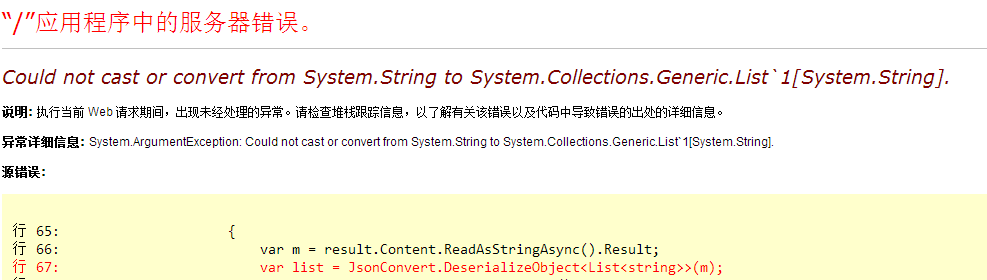
此時居然出錯了,有點耐人尋味,在服務端是返回如下的Json字符串
復制代碼 代碼如下: List<string> savedFilePath = new List<string>();
此時進行反序列化時居然出錯,再來看看頁面上的錯誤信息:

無法將字符串轉換為List<string>,這不是一一對應的麼,好吧,我來看看返回的字符串到底是怎樣的,【當將鼠標放上去】時查看的如下:
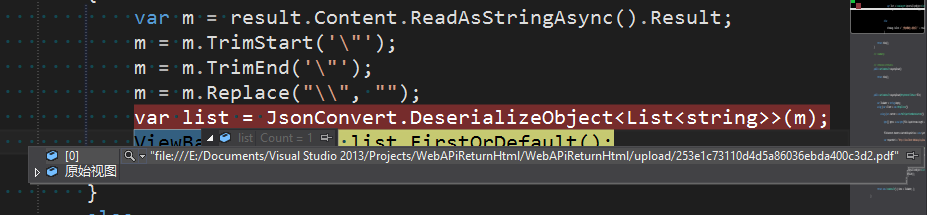
【當將點擊查看】時結果如下:

由上知點擊查看按鈕時返回的才是正確的json,到了這裡我們發現Json.NET序列化時也是有問題的,於是乎在進行反序列化時將返回的字符串需要進行一下處理轉換成正確的json字符串來再來進行反序列化,修改如下:
var m = result.Content.ReadAsStringAsync().Result;
m = m.TrimStart('\"');
m = m.TrimEnd('\"');
m = m.Replace("\\", "");
var list = JsonConvert.DeserializeObject<List<string>>(m);
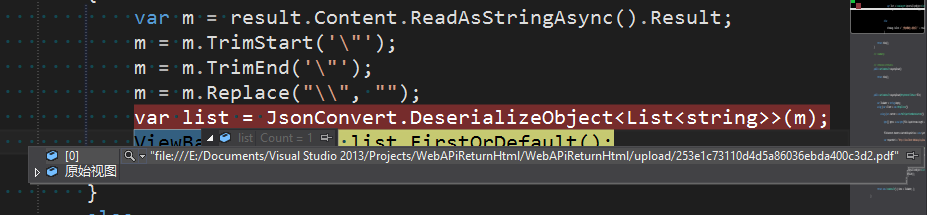
最終在頁面顯示如下:
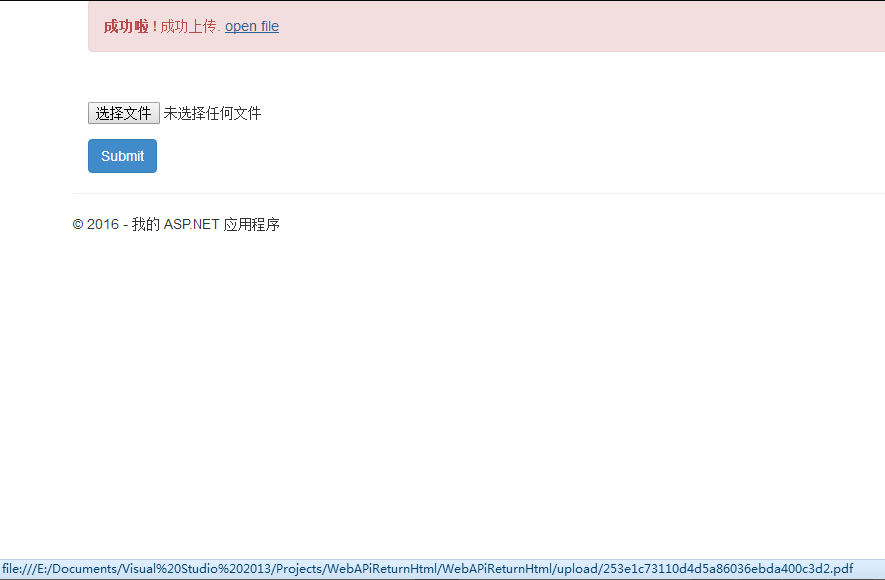
到這裡我們的同步上傳告一段落了,這裡面利用Json.NET進行反序列化時居然出錯問題,第一次遇到Json.NET反序列化時的問題,比較奇葩,費解。
異步上傳
所謂的異步上傳不過是利用Ajax進行上傳,這裡也就是為了復習下腳本或者Razor視圖,下面的內容只是將視圖進行了修改而已,對於異步上傳我利用了jquery.form.js中的異步api,請看如下代碼:
<script src="~/Scripts/jquery-1.10.2.min.js"></script>
<script src="~/Scripts/jquery.form.js"></script>
<script src="~/Scripts/bootstrap.min.js"></script>
<link href="~/Content/bootstrap.min.css" rel="stylesheet" />
<div class="container" >
<div id="success" >
<div class="alert alert-danger" role="alert">
<strong>上傳成功</strong><span ></span><a href="" target="_blank" id="linkAddr">文件訪問地址</a>
</div>
</div>
<div id="fail" >
<div class="alert alert-danger" role="alert">
<strong>上傳失敗</strong>
</div>
</div>
</div>
@using (Ajax.BeginForm("AsyncUpload", "Home", new AjaxOptions() { HttpMethod = "POST" }, new { enctype = "multipart/form-data",@ }))
{
<div class="form-group">
<input type="file" name="file" id="fu1" />
</div>
<div class="form-group">
<input type="submit" class="btn btn-primary" value="上傳" />
</div>
}
<div class="form-group">
<div class="progress" id="progress" >
<div class="progress-bar">0%</div>
</div>
<div id="status"></div>
</div>
<style>
.progress {
position: relative;
width: 400px;
border: 1px solid #ddd;
padding: 1px;
}
.progress-bar {
width: 0px;
height: 40px;
background-color: #57be65;
}
</style>
<script>
(function () {
var bar = $('.progress-bar');
var percent = $('.progress-bar');
$('form').ajaxForm({
beforeSend: function () {
$("#progress").show();
var percentValue = '0%';
bar.width(percentValue);
percent.html(percentValue);
},
uploadProgress: function (event, position, total, percentComplete) {
var percentValue = percentComplete + '%';
bar.width(percentValue);
percent.html(percentValue);
},
success: function (d) {
var percentValue = '100%';
bar.width(percentValue);
percent.html(percentValue);
$('#fu1').val('');
},
complete: function (xhr) {
if (xhr.responseText != null) {
$("#linkAddr").prop("href", xhr.responseText);
$("#success").show();
}
else {
$("#fail").show();
}
}
});
})();
</script>
我們截圖看下其中上傳過程
上傳中:

上傳完成:

當然這裡的100%不過是針對小文件的實時上傳,如果是大文件肯定不是實時的,利用其它組件來實現更加合適,這裡我只是學習學習僅此而已。
注意:這裡還需重申一遍,之前在MVC上傳已經敘述過,MVC默認的上傳文件是有限制的,所以超過其限制,則無法上傳,需要進行如下設置
(1)在IIS 5和IIS 6中,默認文件上傳的最大為4兆,當上傳的文件大小超過4兆時,則會得到錯誤信息,但是我們通過如下來設置文件大小。
<system.web> <httpRuntime maxRequestLength="2147483647" executionTimeout="100000" /> </system.web>
(2)在IIS 7+,默認文件上傳的最大為28.6兆,當超過其默認設置大小,同樣會得到錯誤信息,但是我們卻可以通過如下來設置文件上傳大小(同時也要進行如上設置)。
<system.webServer> <security> <requestFiltering> <requestLimits maxAllowedContentLength="2147483647" /> </requestFiltering> </security> </system.webServer>
總結
本節我們學習了如何將MVC和WebAPi隔離開來來進行上傳,同時我們也發現在反序列化時Json.NET有一定問題,特此記錄下,當發現一一對應時反序列化返回的Json字符串不是標准的Json字符串,我們對返回的Json字符串需要作出如下處理才行(也許還有其他方案)。
var jsonString = "返回的json字符串";
jsonString = jsonString.TrimStart('\"');
jsonString = jsonString.TrimEnd('\"');
jsonString = jsonString.Replace("\\", "");
接下來會准備系統學習下SQL Server和Oracle,循序漸進,你說呢!休息,休息!
以上就是本文的全部內容,希望對大家的學習有所幫助,也希望大家多多支持幫客之家。